- Microsoft Edge에서 사용할 수있는 많은 확장 중에서 Zoom은 웹 페이지의 확대 / 축소 기능을 확장하는 매우 유용한 기능입니다.
- 아래 기사는 어떻게 사용하고 언제 도움이 될 수 있는지 보여줄 것입니다.
- 유용한 브라우저 애드온에 대해 자세히 알아 보려면 확장 페이지.
- Edge에 대해 자세히 알고 싶은 경우 전용 Microsoft Edge 페이지.
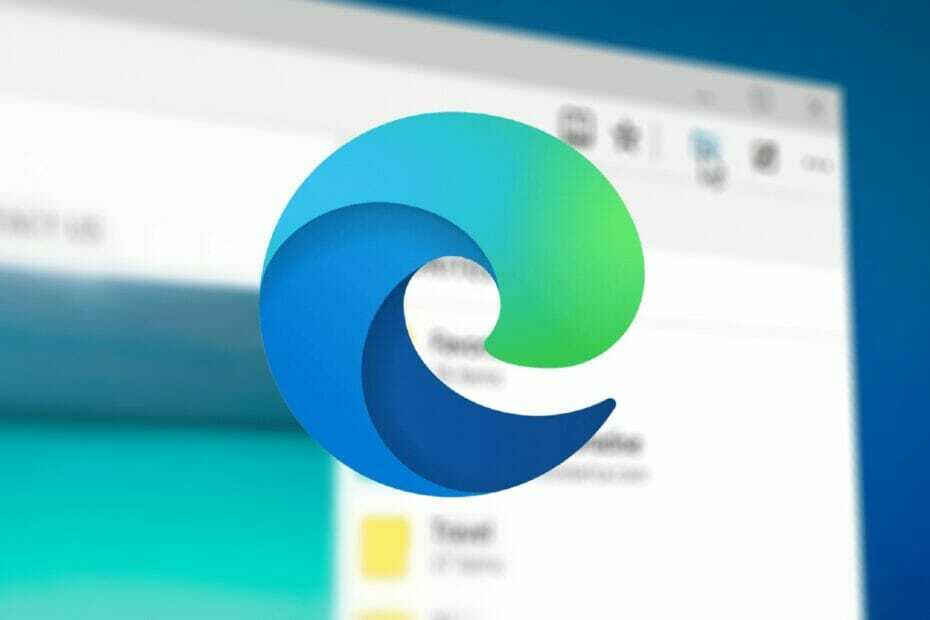
더 나은 브라우저가 필요합니다! 3 억 5 천만 명이 매일 Opera를 사용합니다. Opera는 다양한 기본 제공 패키지, 향상된 리소스 소비 및 뛰어난 디자인과 함께 제공되는 완전한 탐색 경험입니다.Opera가 할 수있는 작업은 다음과 같습니다.
- 간편한 마이그레이션: Opera 어시스턴트를 사용하여 북마크, 비밀번호 등과 같은 기존 데이터를 전송하십시오.
- 리소스 사용 최적화: RAM 메모리가 Chrome보다 더 효율적으로 사용됩니다.
- 향상된 개인 정보: 무료 및 무제한 VPN 통합
- 광고 없음: 내장 된 Ad Blocker는 페이지 로딩 속도를 높이고 데이터 마이닝으로부터 보호합니다.
- Opera 다운로드
줌 Microsoft EdgeWindows 10의 기본 웹 브라우저를위한 새로운 브라우저 확장 프로그램입니다. 조명 끄기. Edge에서 사용자는 모든 종류의 확대 / 축소가 가능하지만 고급 확대 / 축소 컨트롤이 여전히 없습니다.
기본 확대 / 축소 옵션 (확대하려면 Ctrl +, 축소하려면 Ctrl- 또는 Ctrl- 키를 누른 상태에서 마우스 휠 사용)은 모두 작동하지만 제한적입니다. 확대 / 축소 단계를 변경하거나 다른 기본 확대 / 축소를 설정하거나 특정 사이트에 대해 맞춤 확대 / 축소 수준을 적용하는 옵션은 없습니다.
Microsoft Edge 용 Zoom
새로운 Zoom Microsoft Edge 확장 프로그램은 Windows 10 브라우저에 몇 가지 고급 컨트롤을 추가하여이 모든 것을 변경합니다. 공식 Microsoft Store에서 출시 브라우저.
Edge 확장 컬렉션에는 25 개의 확장이 포함되어 있지만 작년 기념일 업데이트에서 브라우저 확장에 대한 지원이 추가되었다는 점을 고려하면 많지 않습니다.
새로운 확장 세트는 Microsoft Store에서 열 수 있습니다. 다음에 Windows Store에서 설치를 실행할 때 Microsoft Edge를 열 때 확장을 활성화하고 시작하려면 수락해야하는 메시지가 표시됩니다. 그것을 사용합니다.
확장 프로그램은 Edge에 새 아이콘을 추가하고 메뉴 아이콘을 클릭하면 찾을 수 있습니다. 아이콘을 마우스 오른쪽 버튼으로 클릭하면 주소 표시 줄 옆으로 이동하여 더 쉽게 액세스 할 수 있습니다.
Zoom for Microsoft Edge 기능 :
- 아이콘을 클릭하고 슬라이더를 사용하여 확대 / 축소 수준 (1-400)을 변경합니다.
- 아이콘을 클릭하고 마우스를 사용하여 확대 / 축소 수준을 변경합니다.
- 활성화 모두 함께 확대 기본 설정 페이지에서 열려있는 모든 페이지를 동시에 확대 / 축소합니다.
- 모든 웹 사이트의 확대 / 축소 값을 저장합니다.
- 기본 브라우저의 확대 / 축소 엔진과 CSS 확대 / 축소 사용간에 전환합니다.
- 아이콘에 확대 비율을 표시합니다.
- 모든 사이트에 대한 기본 확대 / 축소 비율을 설정하고 사용자 지정 확대 / 축소 단계를 설정합니다.
줌 Microsoft Edge 특히 고급 확대 / 축소 옵션 및 사용자 지정에 관심이있는 사용자에게 브라우저에 매우 유용한 확장 프로그램입니다.
유사한 확장자를 가진 브라우저
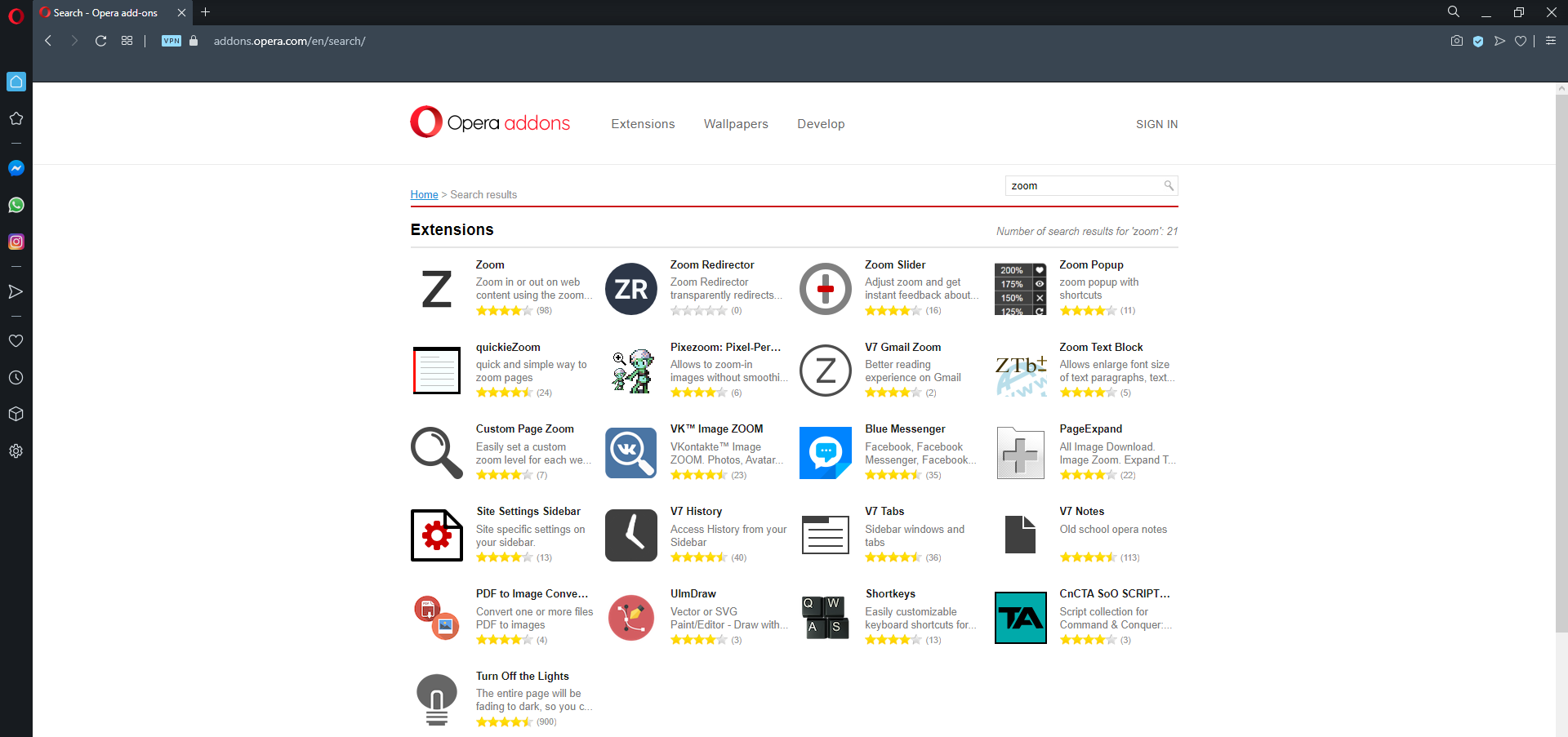
UI 요소를 확대하는 방법을 좀 더 제어 할 수있는 브라우저가 필요한 경우 대안이있을 수 있습니다.
Edge만큼이나 현대적이며 Chromium 기반이며 Opera라고도합니다.
브라우저 자체에는 확대 / 축소 기능이 너무 많지는 않지만 Edge의 Zoom과 같은 방대한 확장 라이브러리에 액세스 할 수 있습니다.
그러나 Opera 확장이 훨씬 더 안정적인 것으로 입증 되었기 때문에 유사점 목록이 끝납니다.
더구나 둘 다 무료이지만 Opera는 무기고에 몇 가지 멋진 추가 도구가 있으므로 더 나은 대안을 찾는 것이 좋습니다.

오페라
응답 성이 뛰어나고 매끄럽고 페이지 확대 / 축소를 지원하는 일부를 포함하여 다양한 확장에 액세스 할 수있는 가벼운 인터넷 브라우저입니다.
웹 사이트 방문
 여전히 문제가 있습니까?이 도구로 문제를 해결하세요.
여전히 문제가 있습니까?이 도구로 문제를 해결하세요.
- 이 PC 수리 도구 다운로드 TrustPilot.com에서 우수 등급 (이 페이지에서 다운로드가 시작됩니다).
- 딸깍 하는 소리 스캔 시작 PC 문제를 일으킬 수있는 Windows 문제를 찾습니다.
- 딸깍 하는 소리 모두 고쳐주세요 특허 기술 문제를 해결하는 방법 (독자 전용 할인).
Restoro는 0 이번 달 독자.


![2022년에 사용할 5가지 최고의 9ANIME 광고 차단기 [PC 및 모바일]](/f/93224f9f60af6db7a22eeb85e118d96c.png?width=300&height=460)